Objekt slike
"Slika" Objekt
Sljedeći objekt koji ćemo pogledati je objekt “Slika”. Također se često koristi u izvještajima. Pomoću ovog objekta možete umetnuti logotipe, fotografije (npr. zaposlenika) ili bilo koju drugu slikovnu informaciju. Objekt može prikazivati grafiku u “BMP”, “JPEG”, “ICO”, “WMF” ili “EMF” formatu.
Pogledajmo mogućnosti ovog objekta. Kreirajte prazan izvještaj i stavite objekt “Slika” na stranicu izvještaja. Ako se uređivač slika ne otvori automatski, dvaput kliknite na objekt "Slika". Možete učitati bilo koju sliku iz grafičke datoteke ili očistiti postojeću sliku i zatvoriti uređivač klikom na zeleni kvačicu.
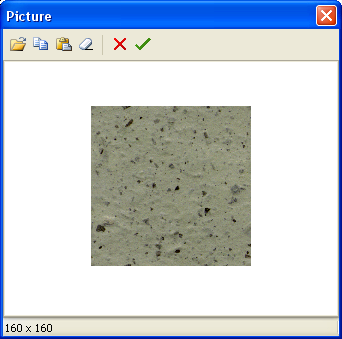
Neka od svojstava objekta dostupna su u kontekstnom izborniku kao i u inspektoru objekta:
- Automatska veličina
- Proširi: omogućeno prema zadanim postavkama
- Centar
- Zadrži omjer: omogućeno prema zadanim postavkama
Kada je “Automatska veličina” omogućena, objekt se prilagođava veličini slike koju sadrži. Ponekad to može biti korisno ako se prikazuju slike različitih veličina iz baze podataka. “Automatska veličina” je prema zadanim postavkama onemogućena.
“Proširi” je omogućeno prema zadanim postavkama. Ovo svojstvo proteže sliku unutar objekta. Promijenite veličinu objekta pomoću miša i vidjet ćete da se cijela slika uvijek prikazuje unutar okvira objekta. Ako je “Proširi” onemogućeno, slika (ili samo dio nje) prikazuje se u svojoj izvornoj veličini. Ovo ponašanje se razlikuje od “Automatske veličine” po tome što imate kontrolu nad veličinom okvira objekta, koji može biti veći ili manji od slike koju sadrži. Kada je “Automatska veličina” omogućena, nemate kontrolu nad veličinom okvira objekta.
Svojstvo “Centar” poravnava sliku unutar objekta.
“Zadrži omjer” je omogućeno prema zadanim postavkama: sprječava izobličenje slike kada se mijenja veličina objekta. Ovo svojstvo je učinkovito samo kada je “Proširi” također omogućeno. Kada je “Zadrži omjer” omogućeno, nacrtani krug ostaje krug bez pretvaranja u oval, bez obzira na veličinu objekta “Slika”. Proširena slika zauzima samo onaj dio unutarnjeg prostora objekta potreban za prikazivanje s ispravnim omjerom. Kada je onemogućeno, slika će biti proširena da ispuni okvir objekta i bit će izobličena ako omjer okvira nije isti kao omjer slike.
Još jedno korisno svojstvo dostupno samo u inspektoru objekta je "FileLink". Unosom naziva datoteke, kao što je c:\slika.bmp, ili varijable koja sadrži naziv datoteke, kao što je [picture_file], učitat će se slika iz navedene datoteke kada pokrenete izvještaj.
Objekt “Slika”, kao i mnogi objekti u FastReportu, može prikazivati podatke iz baze podataka. Ovaj objekt može biti povezan s poljem baze podataka postavljanjem svojstava "DataSet" i "DataField" u inspektoru objekta. Za razliku od objekta “Tekst”, ovo je jedini način povezivanja ovog objekta s njegovim podacima.